Best practices voor het ontwikkelen van een app voor offline gebruik
Dit artikel bevat aanbevelingen voor het creëren van de beste ervaring voor gebruikers van apps die zijn geconfigureerd voor offline gebruik.
- Als u een canvas-app configureert voor offline gebruik, moet u optimaliseren hoe de app gegevens ophaalt uit gegevensbron. Meer informatie: Hoe u de beste offline gebruikerservaring in canvas-apps creëert
- Om offline te kunnen functioneren, moet een app eerst alle benodigde middelen, inclusief bronnen en gegevens, downloaden om onafhankelijk van een netwerkverbinding te kunnen werken. Dit proces is een eenmalige installatie taak die plaatsvindt tijdens het eerste gebruik van de app. De snelheid van deze eerste download wordt beïnvloed door de hoeveelheid data die naar het apparaat wordt gedownload. Deze hoeveelheid data wordt bepaald door de offline profielinstellingen en de hoeveelheid data die beschikbaar is voor de gebruiker binnen de omgeving-functie van de app. Voor een soepele eerste ervaring is het raadzaam om de uitrol van uw app offline te plannen.
Hoe creëer je de beste offline gebruikerservaring in canvas-apps?
Gebruik de volgende aanbevelingen om een snelle gebruikerservaring te creëren voor specifieke scenario's.
| Scenario | Aanpak die niet wordt aanbevolen | Aanbevolen methode |
|---|---|---|
| Toon informatie over gerelateerde tabellen in een galerie. | Gebruik een zoekopdracht om de gegevens op te halen. | Gebruik een weergave die de kolommen van de gerelateerde tabel bevat. |
| Maak een filterbare galerie met veel records. | Laad de records uit Dataverse en sla ze op in een collectie. Stel de items van de galerie in op de gefilterde collectie: | Stel de items van de galerie rechtstreeks in op de met Dataverse gefilterde gegevens. |
| Werk meerdere records bij. | Lus de records en patch ze afzonderlijk. | Bulkpatch een collectie met alle wijzigingen. |
Diagnose mobiele offline canvas-apps met Monitor
Monitor is een tool die makers een diepgaand inzicht biedt in wat een app doet en hoe deze dat doet door alle belangrijke activiteiten die in de app plaatsvinden te registreren terwijl de app wordt uitgevoerd. U kunt een mobiele app-sessie Verbinden uitvoeren om te monitoren om problemen sneller te diagnosticeren en op te lossen.
Plan de uitrol van uw offline app
Belangrijk
Als u een automatisch gegenereerd offline profiel gebruikt (alleen beschikbaar voor canvas-apps) en als de eerste synchronisatie te lang duurt, kunt u het beste een handmatig offline profiel maken met behulp van de volgende aanbevolen procedures. ·
Ontwikkel en implementeer uw offline app in drie fasen.
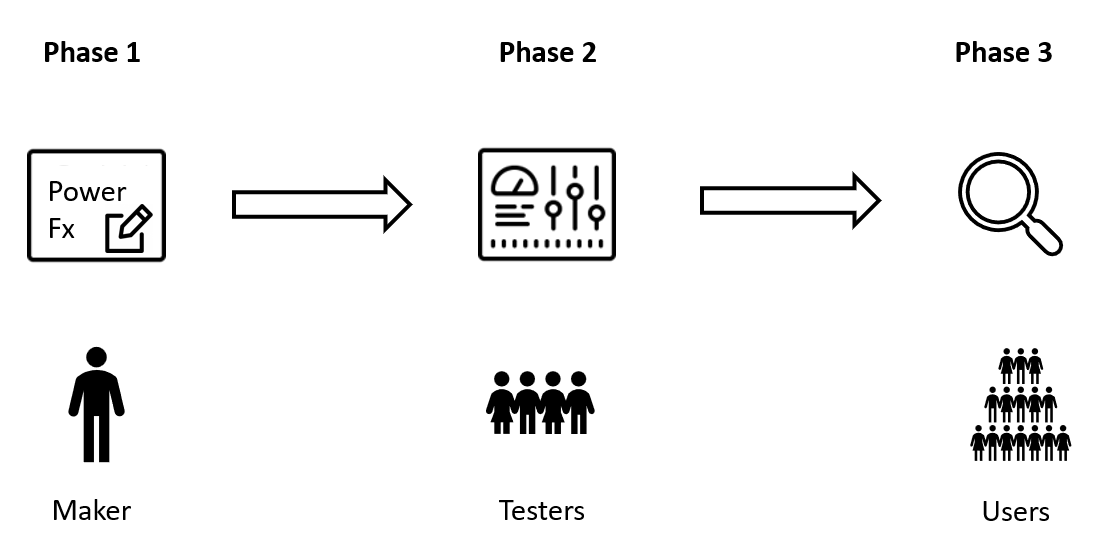
Fase 1: Ontwikkeling en iteratie
Nadat u mobiel offline hebt ingesteld voor canvas-apps of mobiel offline hebt ingesteld voor modelgestuurde apps, is het tijd om te beginnen met testen en aanpassen. Gebruik Power Apps mobiel of Field Service Mobile om te bepalen hoe de app zich gedraagt wanneer deze offline is. Voor Windows vindt u de Power Apps voor Windows app in de Microsoft Store waarmee u kunt itereren zonder dat u een mobiel apparaat nodig hebt.
In deze fase voegt u tabellen toe en past u filters toe op bestaande tabellen om ervoor te zorgen dat de juiste gegevens naar de app worden gedownload. Hierbij volgt u de richtlijnen voor het optimaliseren van het offline profiel.
Resultaat
U bevestigt dat alle tabellen en formulieren offline werken nadat de gegevens zijn gedownload en dat de downloadgroottes redelijk zijn.
Belangrijk
De metagegevens voor de modelgestuurde app worden opgehaald wanneer de app wordt gestart. Dit betekent dat als u een component in uw app wijzigt, zoals een formuliercomponent of weergave, u de app opnieuw moet opstarten zodat het profiel de wijzigingen weergeeft.
Fase 2: Test met gebruikers
Vraag een paar gebruikers om de app te testen met echte gegevens. Zorg ervoor dat het offline profiel schaalt voor verschillende soorten gebruikers en werkt op apparaten met verschillende opslagcapaciteiten. Controleer de pagina Apparaatstatus (standaard beschikbaar in modelgestuurde apps) voor elke gebruiker. Zie De offline sjabloon en het offline statuspictogram gebruiken voor meer informatie. Pas de filters in het offline profiel aan om de hoeveelheid gegevens die wordt gedownload te vergroten of te verkleinen.
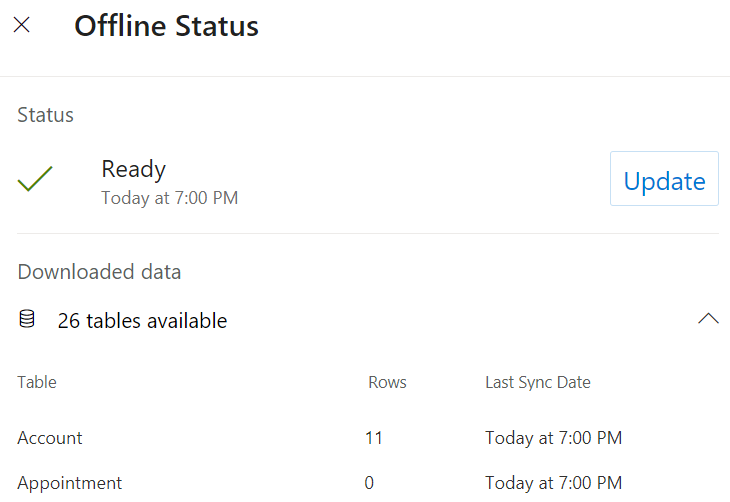
Resultaat
U bevestigt dat het offline profiel schaalbaar is voor echte use cases. Zo niet, optimaliseer dan het offline profiel.
Fase 3: Implementeer het
Implementeer de app in de rest van uw organisatie.
Resultaat
U bevestigt dat elke gebruikersklasse in de uitrol succesvol kan synchroniseren en offline kan werken.
Mis de gegevens die uw gebruikers nodig hebben niet
Test of uw gebruikers over alle gegevens beschikken die ze nodig hebben. Vergelijk de beschikbare gegevens wanneer de app online is en wanneer deze offline is. Zorg er met het apparaat in de vliegtuigmodus voor dat de weergaven en formulieren dezelfde gegevens tonen als in een webbrowser online. Als er verschillen zijn, past u de filters in uw weergaven aan of past u de filters in uw offline profiel aan.
Voeg gerelateerde tabellen toe als uw app ze nodig heeft
Bedrijfsprocesstromen: Als een formulier een bedrijfsprocesstroom bevat, zorg er dan voor dat u de tabel bedrijfsprocesstroom toevoegt. Zie Ondersteunde mogelijkheden voor meer informatie.
Bestanden en afbeeldingen: Als uw offline profiel bestanden en afbeeldingen bevat, voegt u tabellen voor deze bestanden toe. Zie Bestanden en afbeeldingen configureren in offline modelgestuurde apps of Bestanden en afbeeldingen configureren in offline canvas-apps voor meer informatie. Gebruik aangepaste filters om het downloaden van kritieke bestanden te beperken.
tijdlijn: Als u notities in het tijdlijnbesturingselement (alleen voor modelgestuurde apps) offline beschikbaar wilt maken, voegt u de tabel Notities en de tabel gebruikers toe aan het offline profiel. Notities kunnen groot worden als gebruikers afbeeldingen en video's uploaden. Pas daarom aangepaste filters toe op de tabel Notities om de downloadtijd te beperken.
Belangrijk
Het downloaden van gegevens kan langzamer verlopen als gebruikers bestanden groter dan 4 MB uploaden naar het timeline-besturingselement. Als gebruikers bestanden groter dan 4 MB moeten uploaden, gebruikt u het besturingselement voor snelle notities in Field Service of Bestanden/Afbeeldingen in plaats van de tijdlijn om de prestaties te verbeteren.
Tips voor mobiele offline synchronisatie
Mobile offline-synchronisatie met mobiele apparaten wordt met bepaalde tussenpozen uitgevoerd. Een synchronisatiecyclus kan enkele minuten duren, afhankelijk van de netwerklatentie van Azure, het volume van de gegevens die moeten worden gesynchroniseerd en de snelheid van het mobiele netwerk. Gebruikers kunnen tijdens de synchronisatie nog steeds mobiele apps gebruiken.
De tijd voor de eerste download van metagegevens wordt bepaald door het totale aantal tabellen in offline geconfigureerde app-modules. Zorg ervoor dat u alleen de tabellen en app-modules voor offline gebruik configureert die nodig zijn om de ervaring voor eindgebruikers te optimaliseren.
Zorg ervoor dat de weergaven waarmee u offline wilt werken, geen verwijzingen bevatten naar tabellen die niet zijn geconfigureerd voor offline gebruik. Als Account bijvoorbeeld in het offline profiel staat, is er geen Account weergave beschikbaar die verwijst naar de primaire contactpersoon wanneer Contact niet in het profiel staat.
Wijzigingen aan de beveiligingsrechten van een gebruiker worden bijgewerkt tijdens de volgende synchronisatiecyclus. Tot die tijd kunnen gebruikers nog steeds toegang krijgen tot gegevens op basis van de eerder ingestelde beveiligingsrechten, maar alle wijzigingen die ze aanbrengen worden tijdens de synchronisatie met de server gevalideerd. Als zij niet meer de rechten hebben om een rij te wijzigen, ontvangen zij een foutbericht en wordt de rij niet gemaakt, bijgewerkt of verwijderd.
Eventuele wijzigingen in de weergaverechten van een gebruiker voor een rij worden pas van kracht op het mobiele apparaat na de volgende synchronisatiecyclus.
Mobiel offline respecteert het beveiligingsmodel voor mobiele apps en het hiërarchische beveiligingsmodel, met uitzondering van de beveiliging op veldniveau en het delen van velden.
Zie ook
- Optimaliseer het offline profiel
- Canvas-apps configureren voor offline gebruik
- Configureer modelgestuurde apps voor offline
- Offline gegevens configureren voor de mobiele Field Service (Dynamics 365)-app (bevat video)
- Vijf tips voor het implementeren van de mobiele Field Service (Dynamics 365)-app (blog)